Gmail的空間不夠用嗎?只要透過3招,包括清空舊有信件、刪除大容量的信件,以及移除「促銷內容」和「社群網路」類別信件等方法,就能快速整理您的Gmail,釋放出多\的儲存空間。
Gmail儲存空間已滿,不必手動狂刪!
若沒有付費購買Gmail容量的話,只要儲存空間不足就會出現警告,《搜狐網》則分享3種方式,幫助您整理Gamil的空間,來釋放更多的儲存容量。另外需要注意的是,由於Gmail與Google Drive會共享Google帳號的雲端空間,因此也需要定期清理Google Drive裡的資料。
1、快速清空舊有信件
在Gmail頁面中,最多只能顯示100封信件,因此若是超過1萬封以上就會難以整理,因此可以透過以下步驟來清理信箱。
步驟一:點擊搜尋欄最右邊的「顯示搜尋選項」按鈕。
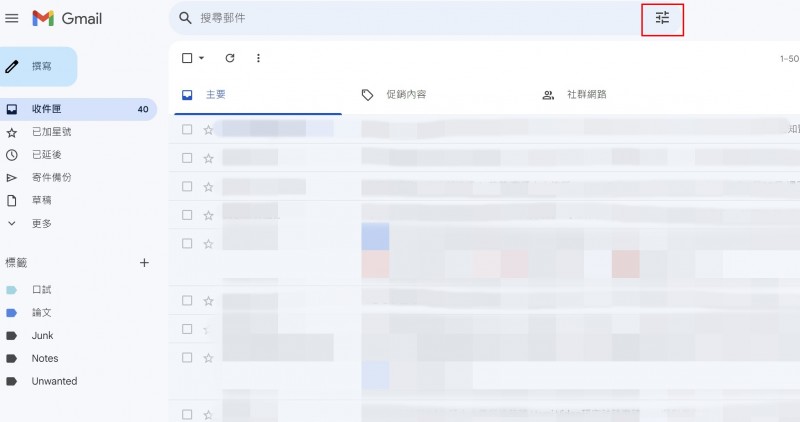
步驟二:當顯示搜尋選項頁面出現後,可於日期範圍的欄位中,點擊日曆並選擇較久遠的日期。
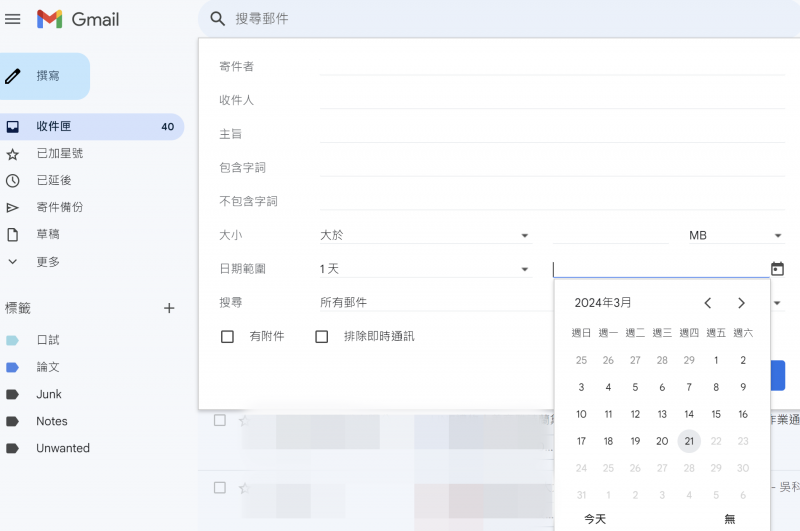
步驟三:從所選日期開始,將顯示過去一年內的信件,再點擊搜尋列下方的全選空格,可快速選取整頁的信件,再然後按下垃圾桶圖案的刪除按鈕,將信件移至垃圾桶中。
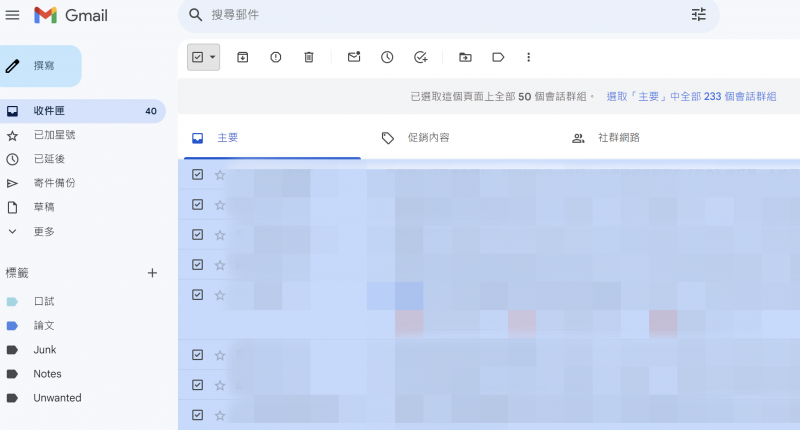
步驟四:由於移至到垃圾桶的信件不會馬上刪除,因此要再到垃圾桶頁面中,確實將舊的信件永久刪除。
步驟五:刪除完後,可到此連結https://drive.google.com/settings/storage檢查Google帳戶的空間使用情況。
2、刪除大容量的信件
步驟一:點擊搜尋欄最右邊的「顯示搜尋選項」按鈕。
步驟二:當顯示搜尋選項頁面出現後,在「大小」的欄位可輸入容量,即可搜尋出大容量的信件,進一步做刪除。
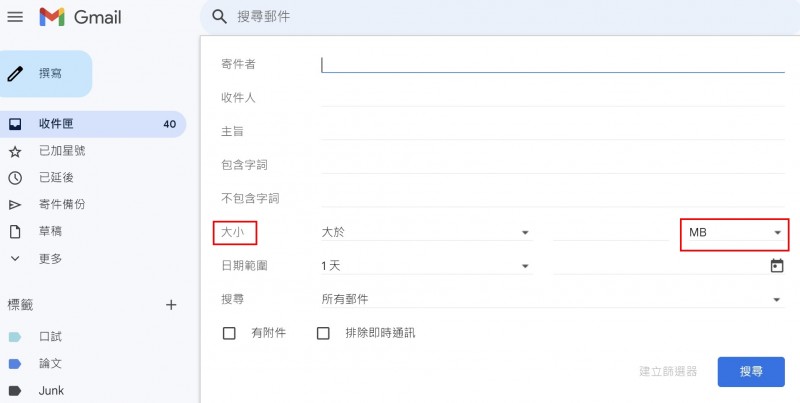
3、移除「促銷內容」和「社群網路」類別的信件
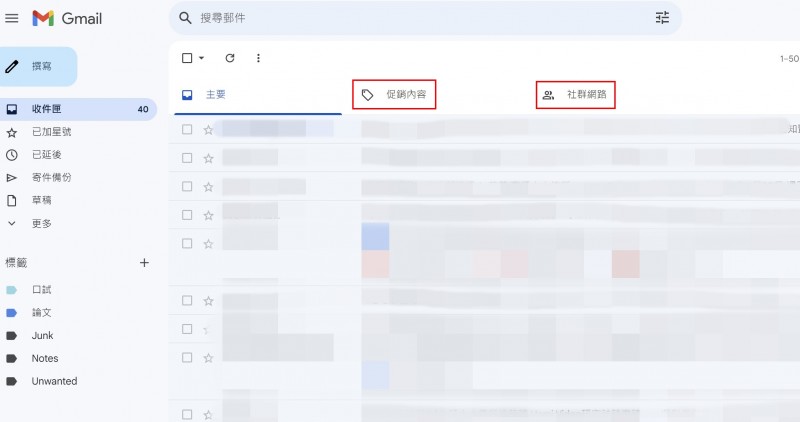
在Gmail的頁面中可發現,有專門收取廣告信件的「促銷內容」類別,以及專門收取社群相關消息的「社群網路」類別,因此可以點入這兩個類別中查看信件,並點擊搜尋列下方的全選空格以選取整頁的信件做刪除。
資料來源:《搜狐網》
責任編輯/蔡惠芯































